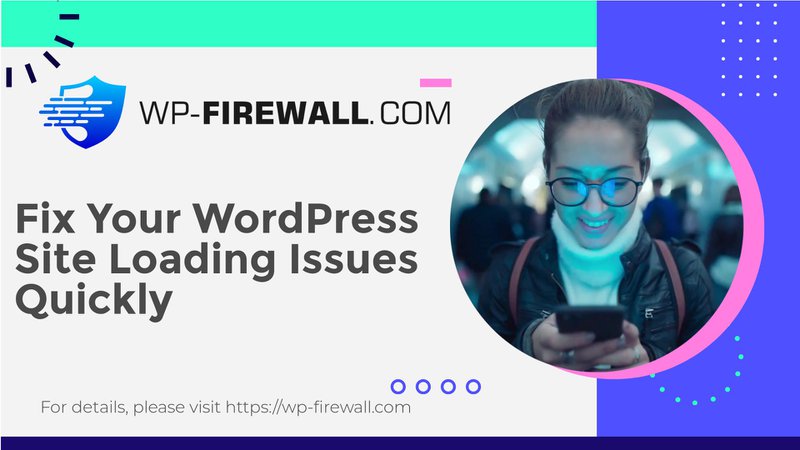
Hoe u de foutmelding “De site ervaart technische problemen” in WordPress kunt oplossen: een uitgebreide handleiding
Invoering
Het kan frustrerend zijn om de gevreesde foutmelding "De site ondervindt technische problemen" op uw WordPress-site tegen te komen. Deze fout verstoort niet alleen de functionaliteit van uw website, maar kan u ook buitensluiten van uw admin-paneel, waardoor u niet rechtstreeks problemen kunt oplossen. Snelle en effectieve oplossing is cruciaal om downtime te minimaliseren en ervoor te zorgen dat uw site toegankelijk blijft voor gebruikers. In deze gids leiden we u door de oorzaken, voorzorgsmaatregelen en stapsgewijze oplossingen om dit probleem op te lossen.
De fout begrijpen
Deze fout geeft een kritiek probleem aan in de uitvoering van de code van uw WordPress-site, waardoor deze ontoegankelijk is voor zowel bezoekers als beheerders. Veelvoorkomende oorzaken zijn:
- PHP-fouten of conflicten: Problemen met plug-ins, thema's of verouderde PHP-versies.
- Geheugenlimiet Uitputting: Wanneer de serverbronnen onvoldoende zijn voor de bewerkingen.
- Plugin- of themaconflicten: Compatibiliteitsproblemen tussen plug-ins of thema's.
- Databaseproblemen: Beschadigde of verkeerd geconfigureerde database-instellingen.
- Syntaxisfouten: Fouten bij het bewerken of bijwerken van de code.
Voorzorgsmaatregelen voordat u problemen oplost
Voordat u naar oplossingen zoekt, moet u de volgende voorzorgsmaatregelen treffen om te voorkomen dat het probleem erger wordt:
- Een back-up herstellen: Gebruik een betrouwbare plug-in zoals BlogVault om uw site te herstellen naar de laatste werkende staat.
- Een stagingsite maken: Stel een testomgeving in om veilig problemen op te lossen zonder dat dit gevolgen heeft voor uw live site.
- WP-debugmodus inschakelen: Wijzig de
wp-config.phpbestand door instellingdefinieer('WP_DEBUG', waar);om specifieke fouten te identificeren. - Controleer activiteitenlogboeken: Controleer recente wijzigingen, zoals plug-inupdates of thema-installaties, die de fout kunnen hebben veroorzaakt.
Stap-voor-stap oplossingen
1. PHP-versie bijwerken
Verouderde PHP-versies kunnen leiden tot compatibiliteitsproblemen. Volg deze stappen:
- Werk PHP eerst bij op een testsite om compatibiliteit te garanderen.
- Voer een grondige test uit door uw site te navigeren en alle functionaliteiten te controleren.
- Zodra dit is bevestigd, kunt u PHP op uw live site bijwerken via het controlepaneel van uw hostingprovider.
2. Verhoog de PHP-geheugenlimiet
Geheugenuitputting triggert vaak deze fout. Om het te vergroten:
- Toegang
wp-config.phpvia SFTP of Bestandsbeheer. - Voeg de regel toe:
definieer('WP_MEMORY_LIMIT', '256M');voor/* Dat is alles, stop met bewerken! Veel plezier met bloggen. */. - Sla het bestand op en upload het opnieuw.
3. Plugin- en themaconflicten oplossen
Conflicten tussen plugins of thema's zijn vaak de boosdoeners:
- Schakel alle plug-ins uit door hun mappen te hernoemen in
wp-inhoud/plugins. - Schakel ze één voor één weer in om de problematische plug-in te identificeren.
- Herhaal het proces indien nodig voor thema's.
4. Databaseproblemen oplossen
Databasefouten kunnen de functionaliteit van uw site verstoren:
- Controleer de databasegegevens in
wp-config.php. - Gebruik de ingebouwde reparatietool van WordPress door toe te voegen
definieer('WP_ALLOW_REPAIR', waar);naarwp-config.phpen op bezoek/wp-admin/onderhoud/reparatie.php. - Neem contact op met uw hostingprovider voor servergerelateerde databaseproblemen.
5. Syntaxisfouten corrigeren
Als u onlangs kernbestanden hebt bewerkt:
- Gebruik een syntaxis-highlighting-editor om fouten zoals ontbrekende leestekens of onjuiste code te identificeren.
- Corrigeer de fouten en upload de gecorrigeerde bestanden opnieuw.
Toekomstige fouten voorkomen
Om te voorkomen dat u in de toekomst soortgelijke problemen ondervindt:
- Regelmatige back-ups: Automatiseer back-ups met hulpmiddelen zoals BlogVault voor snel herstel in noodsituaties.
- Gebruik een stagingsite: Test updates of wijzigingen altijd in een testomgeving voordat u ze live toepast.
- Houd alles up-to-date: Werk de WordPress-kern, plug-ins, thema's en serverconfiguraties regelmatig bij voor optimale prestaties en beveiliging.
Wanneer u professionele hulp moet zoeken
Als het probleem niet wordt opgelost met de probleemoplossing of als u het lastig vindt om deze wijzigingen zelf door te voeren:
- Neem contact op met uw hostingprovider voor ondersteuning op serverniveau.
- Raadpleeg WordPress-experts voor geavanceerde foutopsporing en oplossingen.
WP Firewall biedt proactieve WordPress-beveiligingsoplossingen die voorkomen dat dergelijke fouten überhaupt optreden. Met functies zoals geautomatiseerde back-ups, staging-omgevingen en realtime monitoring zorgt WP Firewall ervoor dat uw site veilig en functioneel blijft.
Conclusie
Het oplossen van de foutmelding "De site ondervindt technische problemen" lijkt in eerste instantie misschien ontmoedigend, maar met systematische probleemoplossing is het beheersbaar. Door de oorzaken te begrijpen, voorzorgsmaatregelen te nemen en bewezen oplossingen te volgen, kunt u uw site snel herstellen en downtime minimaliseren. Door proactieve maatregelen te nemen, zoals regelmatige back-ups en het testen van updates op staging-sites, kunt u toekomstige verstoringen voorkomen.
Wilt u meer tips over het onderhouden van een veilige en stabiele WordPress-site? Meld u vandaag nog aan voor onze nieuwsbrief! Blijf op de hoogte met deskundig advies op maat voor WordPress-gebruikers zoals u.

